Votre Snapchat se bloque-t-il ? Essayez ces 7 correctifs
Publié: 2023-03-03Snapchat est une application extrêmement populaire utilisée pour se connecter avec des amis, partager rapidement des images et publier des histoires à présenter sur votre profil. Cependant, comme toute autre application, Snapchat peut rencontrer des problèmes. L'un des problèmes les plus courants rencontrés par les utilisateurs de Snapchat est le gel de l'application. C'est à ce moment que vous pouvez rester bloqué sur un écran de l'application, que vous ne pouvez rien appuyer ou que l'écran devient noir.
Cela peut être très frustrant à vivre, en particulier sur Snapchat, où l'application peut ne pas enregistrer les photos ou vidéos que vous prenez avant de les envoyer. Si vous avez affaire à des blocages de Snapchat, vous pouvez essayer de résoudre plusieurs problèmes. Voici quelques moyens simples de résoudre ce problème.
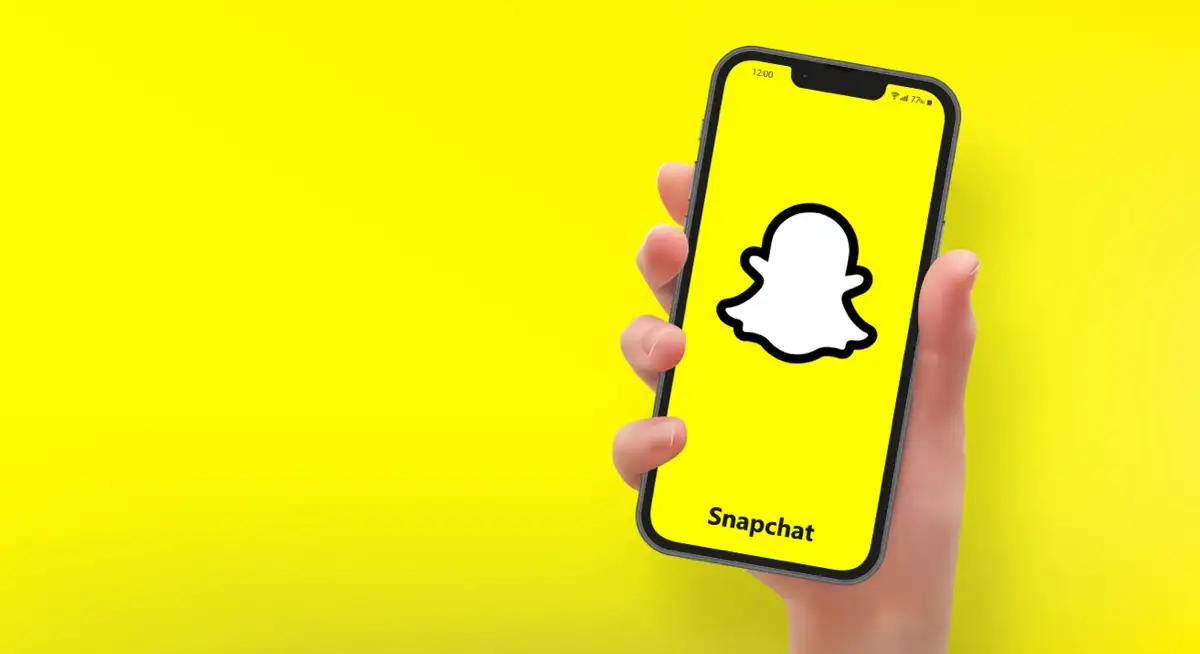
1. Redémarrez l'application
En cas de gel, essayez de redémarrer l'application. Ceci est différent de quitter votre écran d'accueil et d'appuyer à nouveau sur l'application. Suivez ces instructions pour redémarrer Snapchat.
Sur iPhone :
- Accédez à l'écran de votre sélecteur d'applications en appuyant deux fois sur le bouton d'accueil ou en glissant vers le haut depuis le bas de votre écran, selon le modèle de votre iPhone.
- Trouvez l'application Snapchat ouverte et balayez vers le haut pour la fermer.
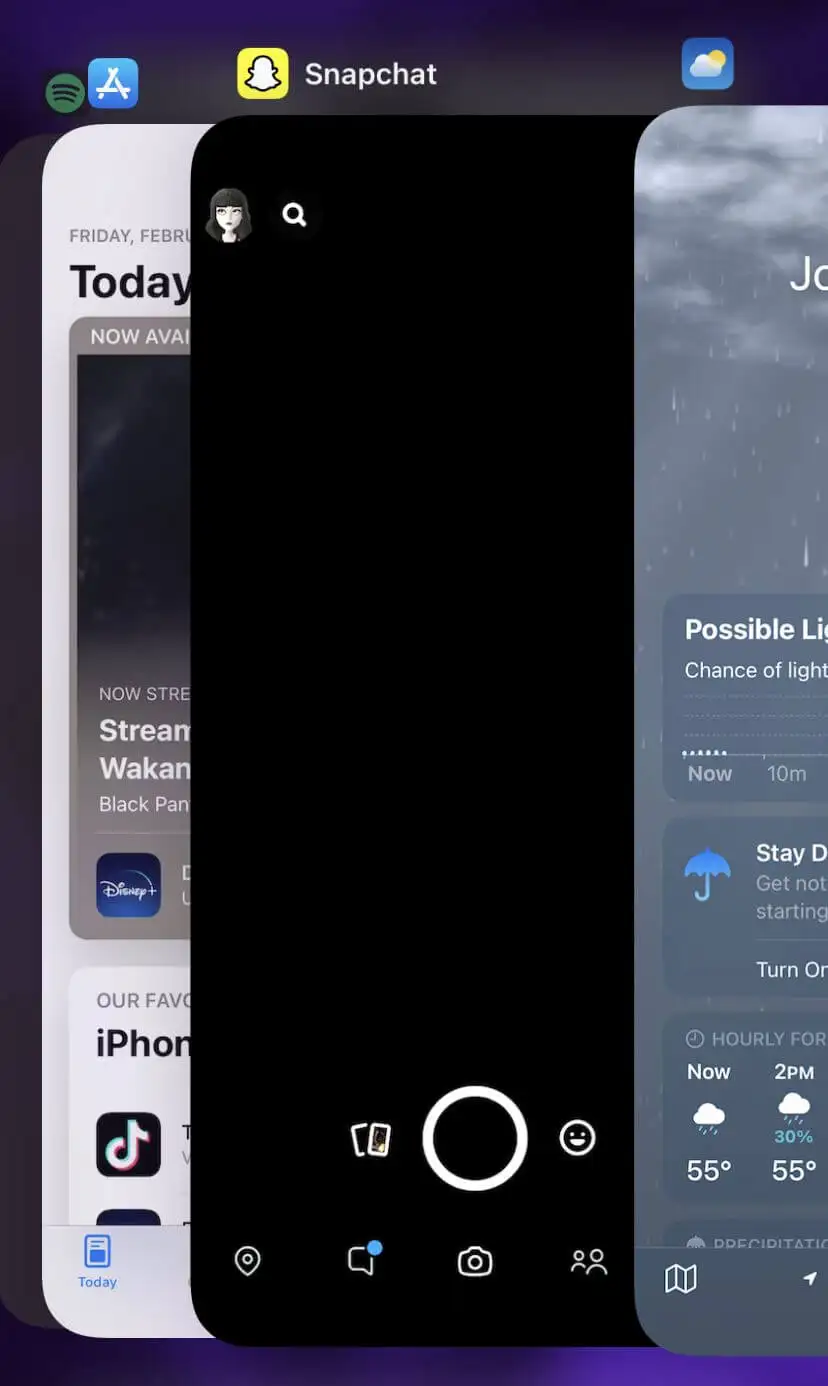
- Attendez quelques secondes, puis appuyez sur l'application Snapchat pour la rouvrir.
Sur Androïd :
- Accédez à Paramètres > Applications .
- Trouvez l'application Snapchat ouverte et appuyez dessus.
- Appuyez sur Forcer le redémarrage et confirmez.
- Revenez à votre écran d'accueil et appuyez sur l'application Snapchat pour la redémarrer.
Vous devriez maintenant pouvoir utiliser l'application normalement. Si ce n'est pas le cas, passez au correctif suivant.
2. Vérifiez les mises à jour
Une application Snapchat obsolète peut se bloquer soudainement. Vous pouvez vérifier rapidement si l'application est obsolète sur la boutique d'applications de votre smartphone.
Sur iPhone :
- Rendez-vous sur l'App Store et appuyez sur la fonction de recherche.
- Recherchez Snapchat et trouvez la liste des applications.
- À côté de l'icône de l'application, vous devriez voir un bouton bleu. Si l'application doit être mise à jour, elle lira Update . Appuyez sur ce bouton pour mettre à jour l'application.
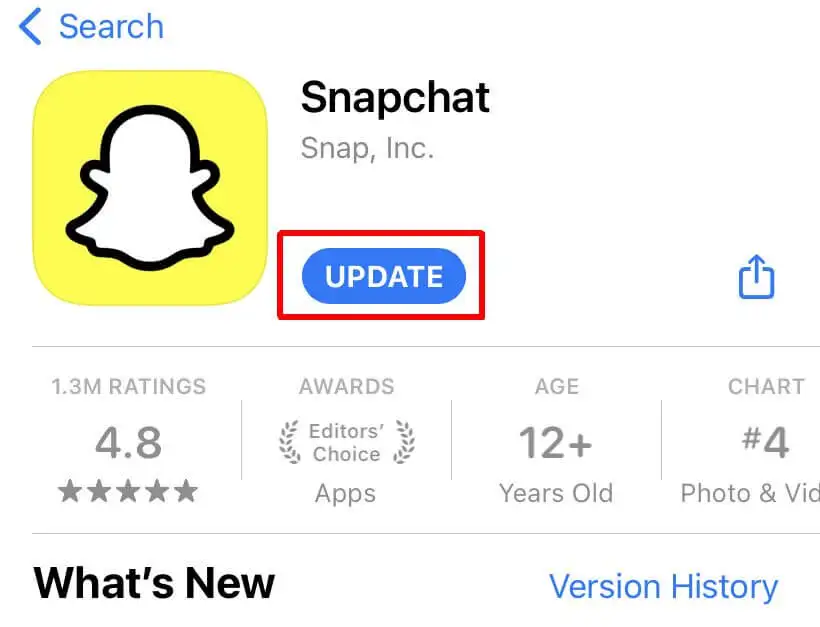
Sur Androïd :
- Ouvrez la boutique Google Play.
- Appuyez sur l'icône de votre profil en haut à droite.
- Appuyez sur Gérer les applications et l'appareil .
- Snapchat apparaîtra s'il a une mise à jour disponible.
- Appuyez sur Mettre à jour pour mettre à jour Snapchat.
S'il s'agit d'un problème récurrent pour vous, il existe un moyen de mettre à jour automatiquement les applications sur iPhone et Android. Cela peut permettre à Snapchat de fonctionner correctement à l'avenir.
Sur iPhone :
- Accédez à vos paramètres et appuyez sur App Store .
- Faites défiler jusqu'à Téléchargements automatiques .
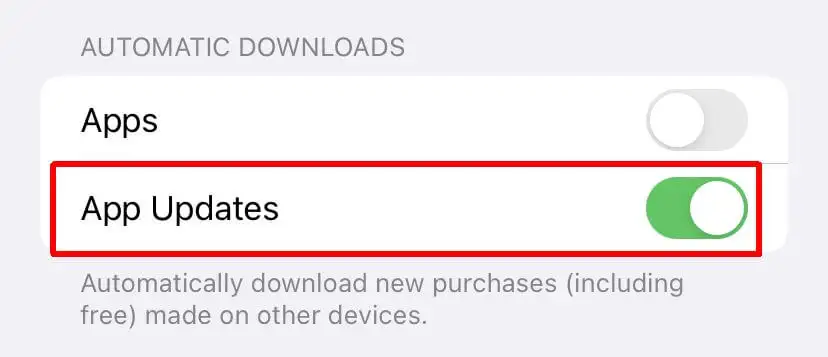
- Appuyez sur le curseur à côté de Mises à jour des applications pour que les applications se mettent à jour automatiquement lorsqu'elles sont disponibles.
Sur Androïd :
- Accédez au Google Play Store.
- Accédez à votre profil et sélectionnez Paramètres .
- Appuyez sur Mises à jour automatiques .
- Choisissez comment vous souhaitez que les applications se mettent à jour automatiquement, puis sélectionnez Terminé .
La mise à jour de Snapchat peut résoudre de nombreux problèmes. Avoir des mises à jour automatiques est une bonne idée pour éviter de rencontrer des problèmes à l'avenir.
3. Videz votre cache
Si vos problèmes avec Snapchat ne sont toujours pas résolus, vous pouvez essayer de vider votre cache dans l'application. De plus, cela ne supprimera aucune de vos photos ou discussions enregistrées.
Voici comment procéder sur Snapchat.
- Appuyez sur l'icône de votre profil en haut à gauche.
- Appuyez sur l'icône des paramètres en haut à droite.
- Faites défiler vers le bas et sélectionnez Effacer les données > Vider le cache .
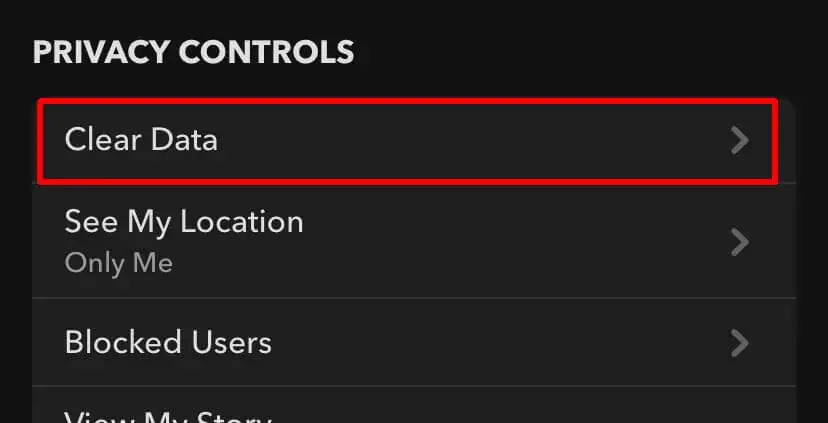
- Sur iPhone, sélectionnez Effacer . Sur Android, sélectionnez Continuer .
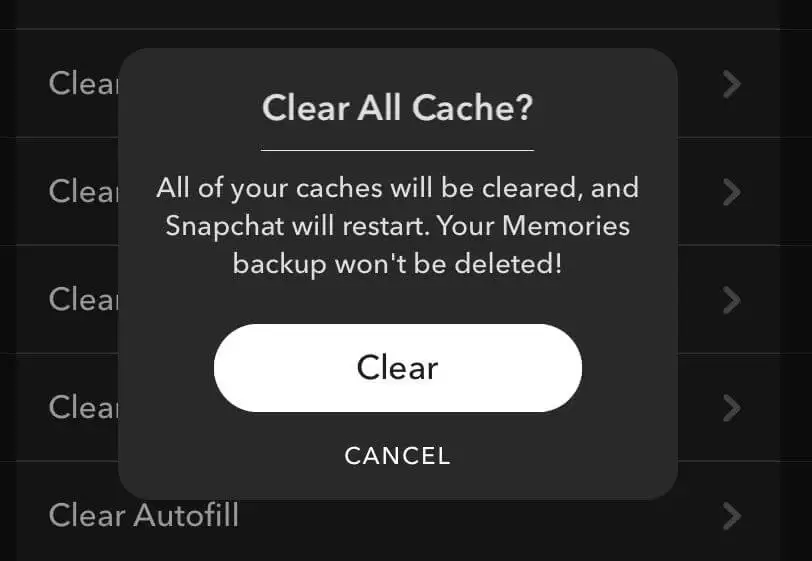
Après cela, Snapchat videra votre cache et redémarrera.

4. Désinstaller et réinstaller
Lorsque les autres méthodes ne fonctionnent pas, désinstallez et réinstallez l'application. Cela peut aider à résoudre tous les problèmes que Snapchat peut rencontrer sur votre téléphone.
Sur iPhone :
- Sur votre écran d'accueil, recherchez l'application Snapchat. Appuyez et maintenez dessus jusqu'à ce qu'il commence à bouger.
- Appuyez sur Supprimer l'application , puis sur Supprimer l'application .
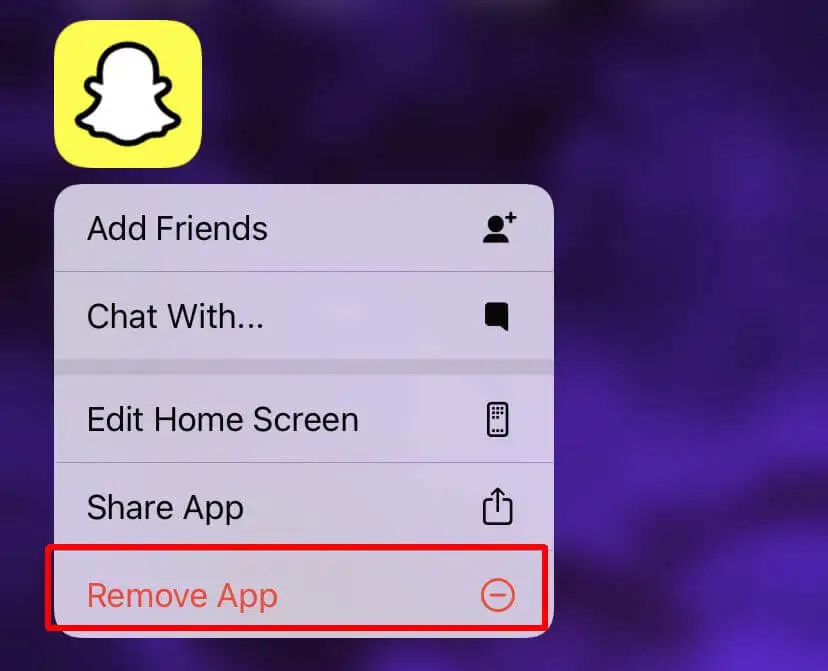
- Une fois supprimé, rendez-vous sur l'App Store et appuyez sur l'icône de votre profil en haut à droite.
- Appuyez sur Acheté > Mes achats .
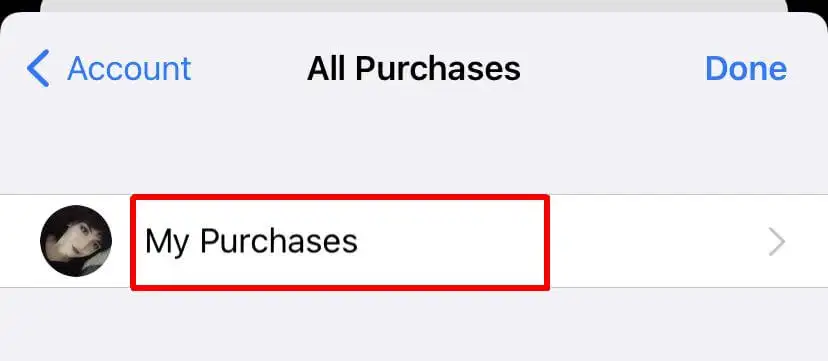
- Recherchez Snapchat, appuyez sur l'icône de téléchargement et attendez que l'application se télécharge.
- Revenez à votre écran d'accueil et lancez l'application une fois téléchargée.
Sur Androïd :
- Accédez au magasin Google Play et appuyez sur votre profil.
- Appuyez sur Gérer les applications et les appareils > Gérer .
- Appuyez sur Snapchat , puis appuyez sur Désinstaller .
- Une fois l'application désinstallée, en haut de l'écran, appuyez sur Installé > Non installé .
- Trouvez Snapchat et sélectionnez Installer .
Une fois Snapchat réinstallé sur votre smartphone, vous devrez peut-être vous reconnecter à votre compte, alors assurez-vous d'avoir vos informations de connexion à portée de main.
5. Redémarrez votre téléphone
Le redémarrage de votre smartphone peut également aider à résoudre les problèmes de blocage sur Snapchat, en particulier si le problème provient moins de l'application elle-même que d'un problème avec votre téléphone. Voici comment redémarrer votre téléphone pour iPhone et Android.
Sur iPhone :
- Accédez à Paramètres > Général .
- Faites défiler jusqu'à Arrêter et appuyez dessus.
- Attendez que votre iPhone s'éteigne, puis attendez environ 10 secondes.
- Appuyez et maintenez le bouton d'alimentation sur le côté droit de votre iPhone jusqu'à ce que le logo Apple apparaisse.
- Attendez que votre iPhone démarre, puis rouvrez Snapchat.
Sur Androïd :
- Appuyez et maintenez enfoncé le bouton d'alimentation jusqu'à ce que le menu d'alimentation apparaisse.
- Sélectionnez l'option Redémarrer .
- Attendez que votre téléphone s'éteigne et redémarre, puis rouvrez Snapchat.
Une fois que vous avez ouvert Snapchat, assurez-vous que les problèmes de blocage ont disparu. Assurez-vous de ne pas rouvrir Snapchat trop rapidement après le redémarrage de votre téléphone, car vous remarquerez peut-être un certain retard. 30 bonnes secondes à partir du moment où votre téléphone se rallume est une bonne règle de base.
6. Vérifiez votre connexion réseau
Quelque chose d'autre qui pourrait faire geler Snapchat sur votre smartphone est si vous avez affaire à une mauvaise connexion Internet. Pour résoudre ce problème, réinitialisez votre connexion réseau. Avant de faire cela, rappelez-vous que vous devrez vous assurer que vous disposez de votre mot de passe réseau afin de pouvoir vous y reconnecter.
Sur iPhone :
- Allez dans Paramètres > Général > Transférer ou Réinitialiser l'iPhone .
- Appuyez sur Réinitialiser > Réinitialiser les paramètres réseau .
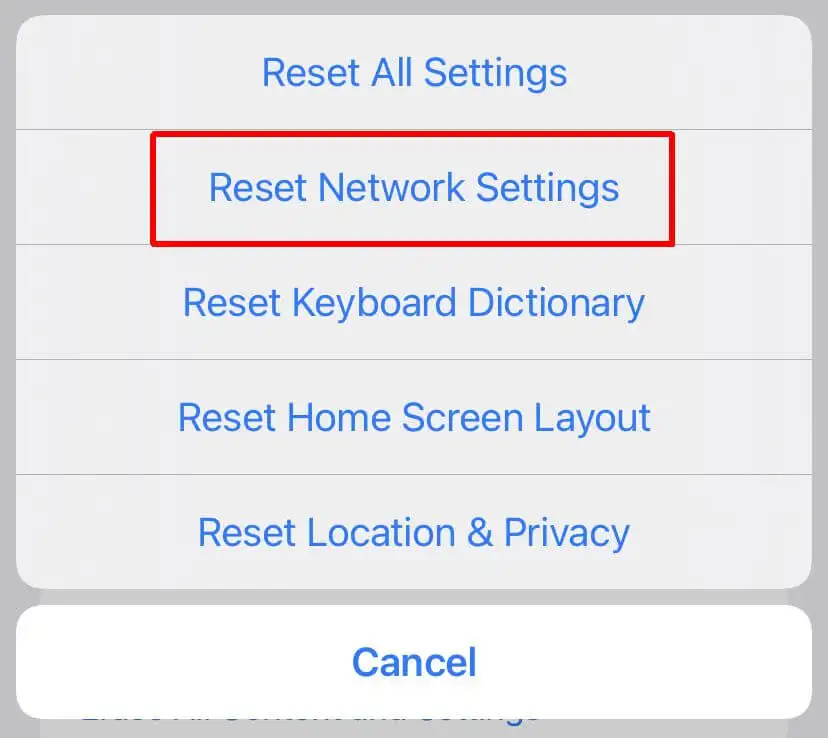
- Vos paramètres réseau seront réinitialisés. Maintenant, reconnectez-vous à votre réseau en allant dans Paramètres > Wi-Fi .
Sur Androïd :
- Accédez à Paramètres > Gestion générale ou Système .
- Appuyez sur Réinitialiser > Réinitialiser le réseau .
- Confirmez votre choix pour réinitialiser vos paramètres réseau. Ensuite, votre téléphone redémarrera.
Une fois que vous vous reconnectez à votre réseau, ouvrez Snapchat et voyez si vos problèmes persistent. Si la réinitialisation du réseau a fonctionné, vous ne devriez plus avoir de problèmes.
7. Vérifiez auprès de l'assistance Snapchat
Si vous avez tout essayé sur cette liste mais que vous rencontrez toujours un blocage sur Snapchat, votre prochaine étape devrait être de contacter le support Snapchat. Sur la page principale de l'assistance, vous pouvez sélectionner Contactez-nous pour soumettre une demande à l'équipe d'assistance. À partir de là, ils peuvent résoudre vos problèmes plus spécifiquement et faire fonctionner l'application normalement.
Utilisez à nouveau Snapchat avec ces correctifs
Avoir des difficultés lors de l'utilisation de Snapchat peut être frustrant, mais en suivant chaque méthode décrite ici, vous devriez être en mesure de résoudre le problème de blocage. Ensuite, si cela se reproduit, vous saurez comment assurer le bon fonctionnement de votre application.
Quels autres types de problèmes avez-vous rencontrés lors de l'utilisation de Snapchat ? Parlez-nous d'eux ci-dessous.
